分区恢复?傲梅备份还原软件帮您轻松搞定!
如何才能轻松解决分区恢复的问题,学会使用傲梅备份还原软件就行啦。
分区恢复的意义在于确保数据的完整性和系统的可用性。以下是几个关键点:
数据保护:分区恢复可以帮助用户在分区丢失、损坏或被误删除的情况下恢复重要的数据。这对于防止数据丢失、保障业务连续性非常关键。
系统恢复:如果操作系统分区出现问题,通过分区恢复可以迅速将系统恢复到之前的健康状态,从而减少系统停机时间和操作中断。
防止数据丢失:定期备份和恢复分区可以防止因硬件故障、软件问题、病毒攻击或其他原因导致的数据丢失。
简化恢复过程:通过恢复分区的备份,用户可以轻松还原整个系统设置、应用程序和数据,而不必逐一重新配置和安装软件。
节省时间和成本:恢复分区备份可以大大节省系统恢复和数据重建的时间和成本,提高工作效率。
总体来说,分区恢复是数据管理和系统维护中的重要环节,有助于确保数据的安全性和系统的稳定性。
虽然分区和卷通常可以正常运行,但操作系统可能会出现一些意外问题。在这种情况下,事先做好系统备份至关重要。如果需要备份分区的详细步骤,可以参考这篇文章: 如何备份分区/卷。
如果没有事先备份,恢复分区可能会非常困难。不过,您可以尝试使用 傲梅分区助手 的分区恢复功能来解决问题。
如果您已经将分区备份到镜像文件中,那么还原操作将变得相对简单。即便分区中的数据出现损坏,备份镜像文件能够帮助您快速恢复分区到正常状态。
以下情况下可能需要进行分区恢复:
在上述情况中,恢复分区是必要的,这就是为何我们需要定期备份分区。备份可以防止因意外情况导致的数据丢失。做好备份后,您可以轻松恢复丢失的数据。接下来,我们将简单介绍如何进行分区恢复。
傲梅科技专注于存储管理,其备份和恢复工具—傲梅轻松备份,能满足大多数用户的基本需求。这款软件支持分区、卷以及磁盘的备份和恢复操作,且提供免费下载和使用。
它兼容所有版本的Windows操作系统,包括Windows 11/10/8/7/Vista以及Windows XP。不论您的磁盘是MBR还是GPT,分区是主卷还是逻辑卷,傲梅备份和恢复软件都能轻松完成操作。
在进行分区恢复之前,请确保您已经拥有包含该分区的备份镜像。如果没有备份镜像,您将无法进行恢复。因此,请务必在备份后妥善保存镜像文件。
要恢复备份的分区,请首先点击下方按钮下载并安装傲梅轻松备份。然后,创建一个磁盘或分区备份任务,我们将演示如何进行分区恢复。
步骤 1. 打开傲梅轻松备份,选择需要恢复的分区/卷的备份映像文件。有两种方法可供选择:
方法一: 点击左侧选项卡上的“还原”,然后选择“选择任务”。在列出的备份中,选择需要恢复的镜像文件,然后点击“下一步”。
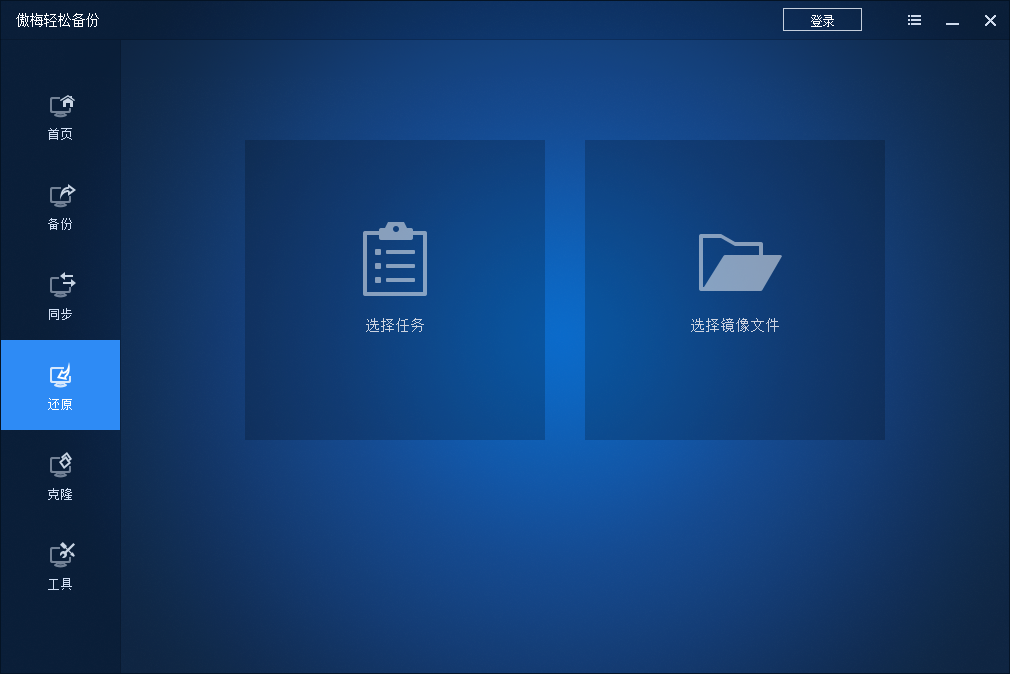
注意:如果列表中没有备份,或分区/卷备份在网络路径或CD中,您可以点击“选择映像文件”来指定目标分区/卷。
方法二: 在“首页”选项卡下,选择目标备份任务,然后点击三横线按钮和“还原”。接着,列出此备份任务的所有版本,选择要恢复的版本,然后点击“下一步”。

步骤 2. 选择一个目标分区,然后点击“下一步”。(建议选择备份的分区/卷作为目标,也可以选择其他分区。)
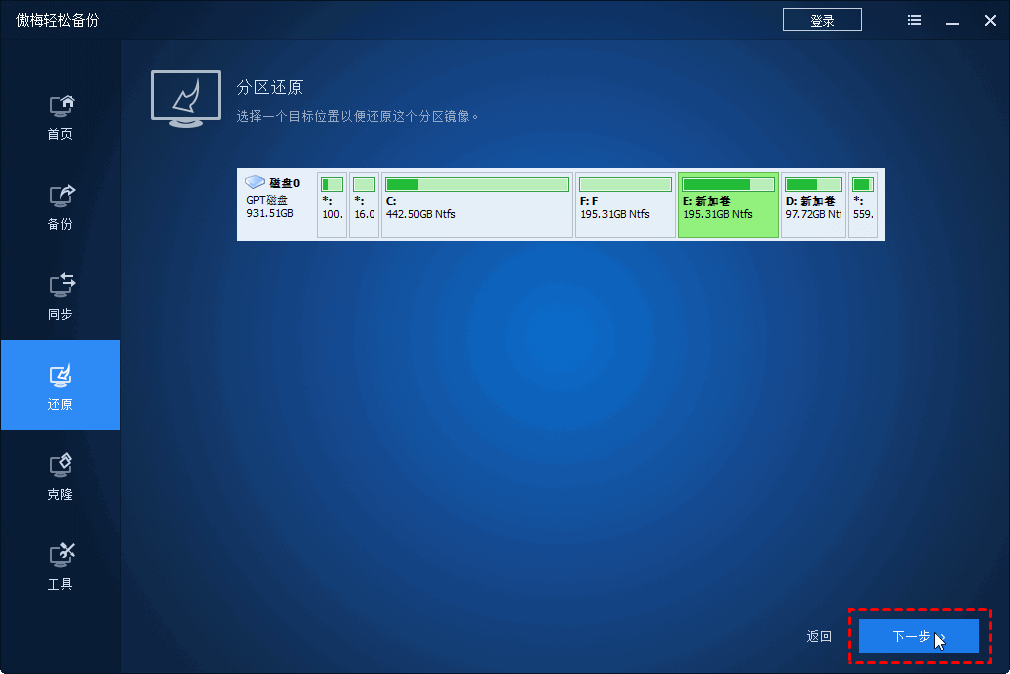
步骤 3. 在操作总结页面,确认所有设置,然后点击“开始还原”进行恢复。(注意:您可以通过点击“编辑分区”来调整目标分区的大小。)
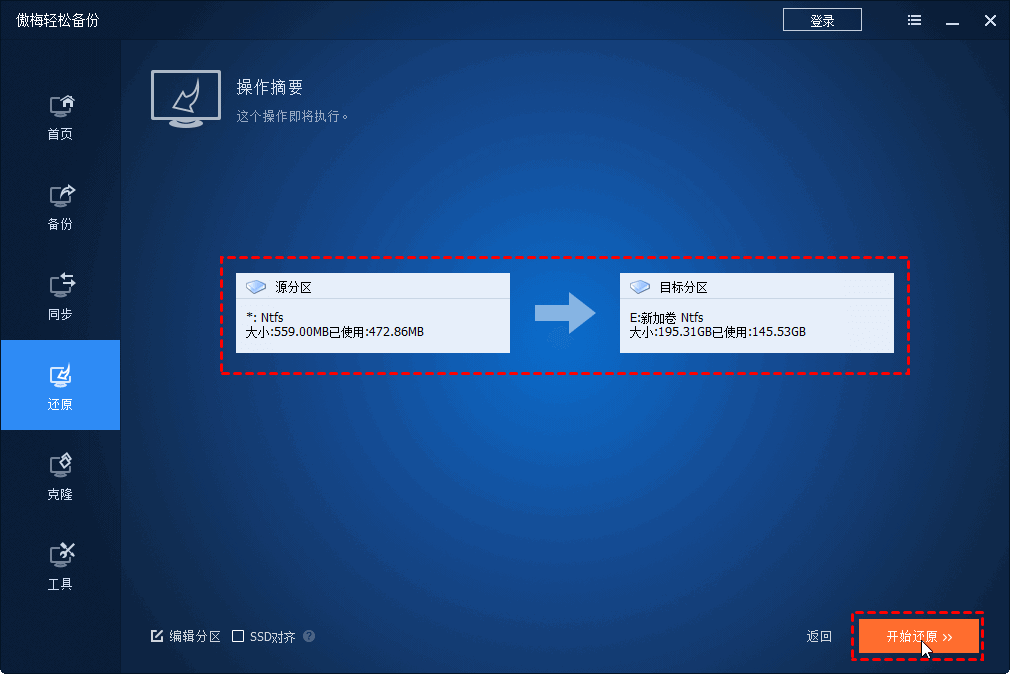
步骤 4. 操作完成后,点击“完成”退出恢复界面。
注意:如果目标分区上有程序正在运行,傲梅备份还原软件会警告您结束程序。如果无法终止,软件会提示并自动重启计算机以完成恢复。
要恢复误删的磁盘分区,您需要使用专业的磁盘管理工具—傲梅分区助手。这个工具的“恢复分区”功能可以帮助您找回已删除的分区。其界面友好、操作简单,兼容大多数Windows系统,包括Windows 11/10/8/7/Vista/XP以及Windows Server 2008/2012/2016/2019。
除了恢复分区,傲梅分区助手还具备其他功能,如无损调整分区大小、移动分区位置、合并分区、分割分区以及迁移操作系统等。
以下是使用傲梅分区助手进行分区恢复的步骤:
1. 启动傲梅分区助手,在左侧菜单中选择“恢复分区”,然后在弹出的窗口中选择包含被删除分区的硬盘,接着点击“下一步”。
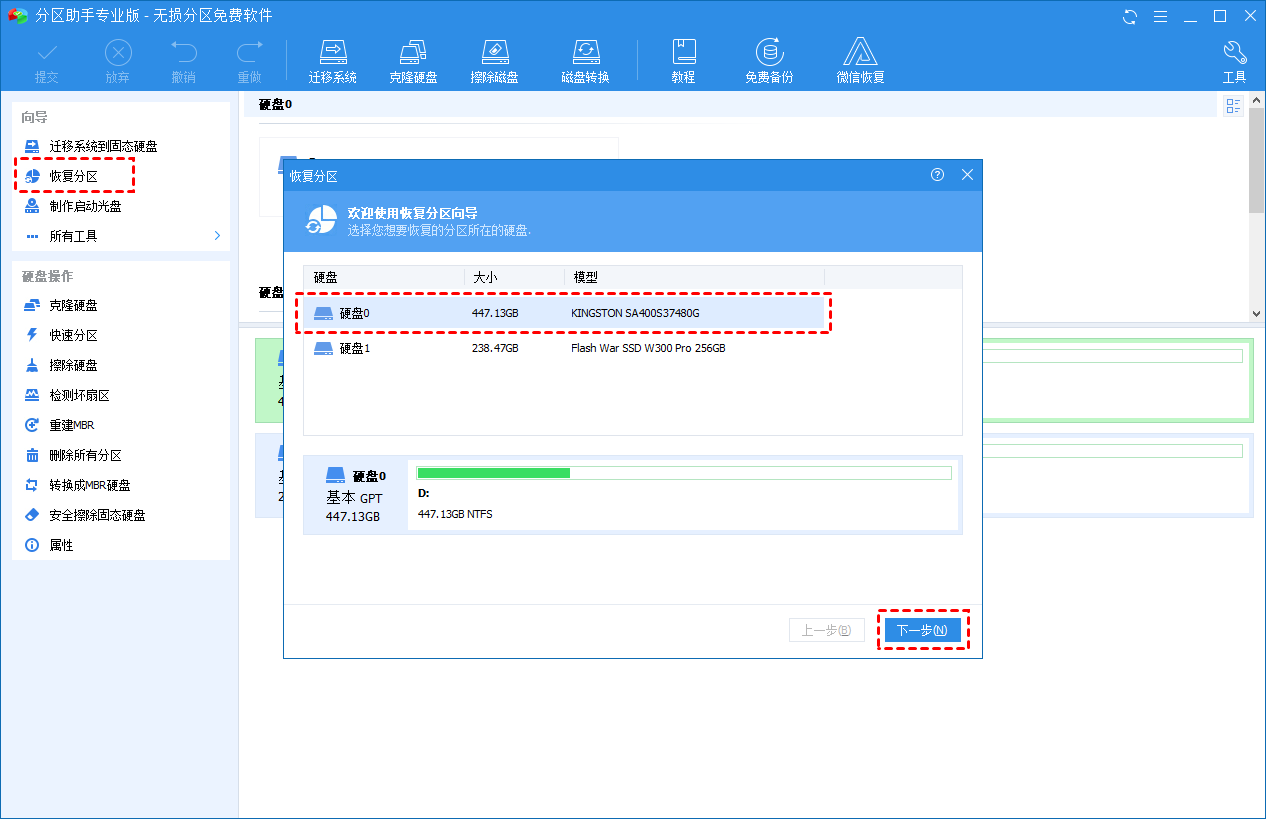
2. 选择“快速搜索”,点击“下一步”。这种方法搜索速度较快。如果找不到所需的分区,您可以选择“完全搜索”来进行更深入的扫描。
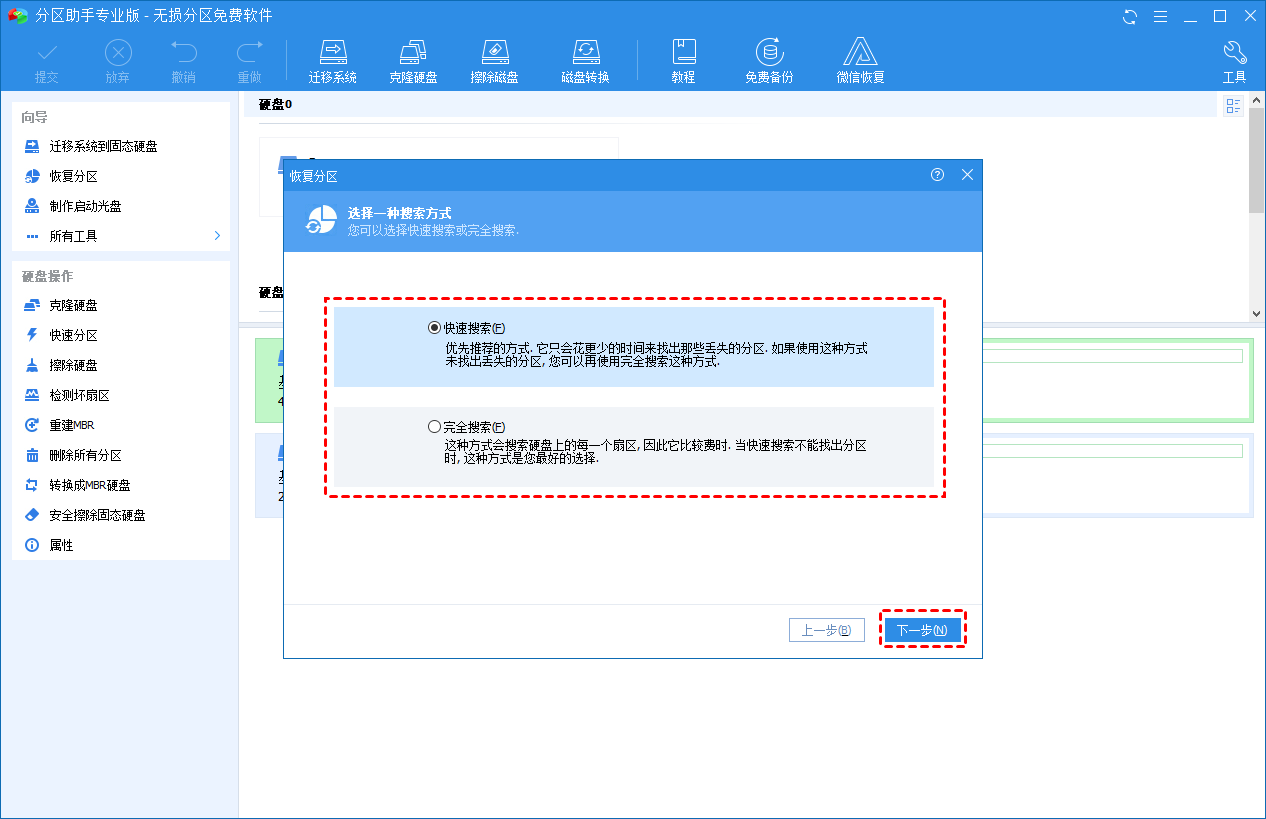
3. 搜索完成后,点击“执行”以开始恢复过程。
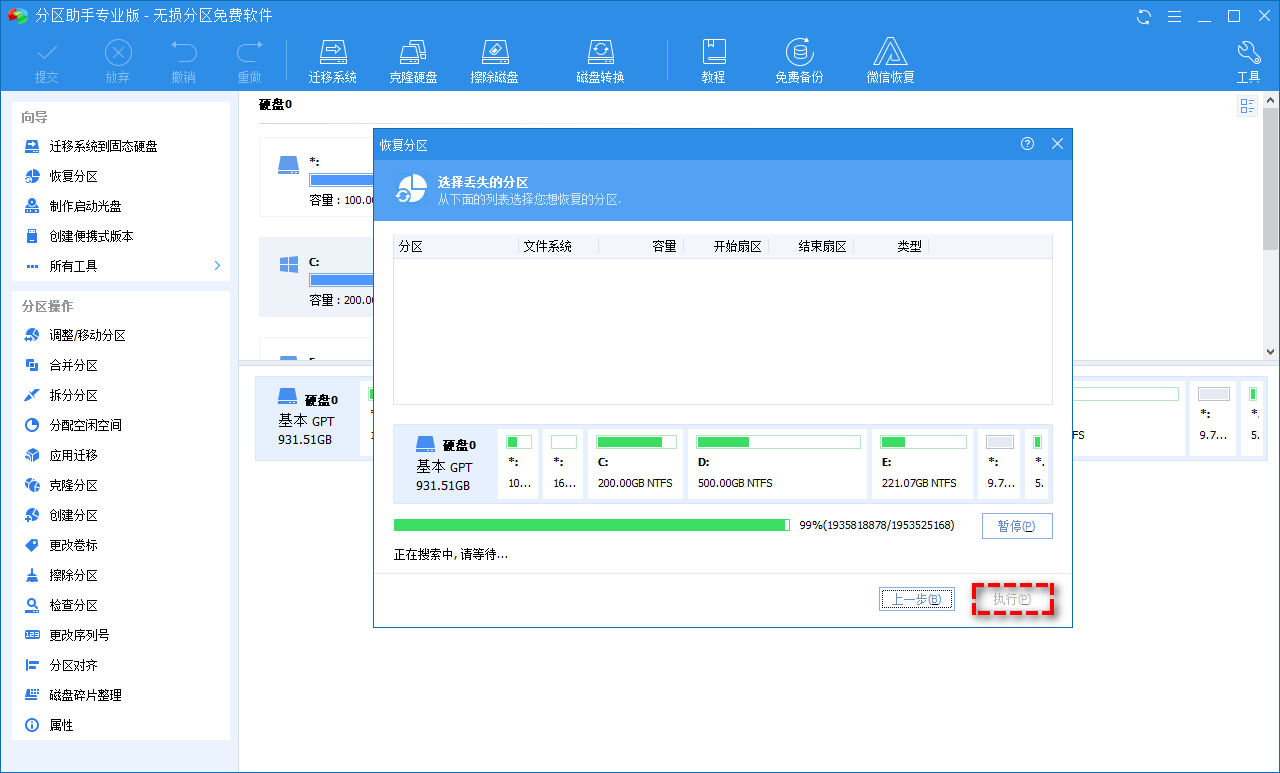
以上是分区恢复的解决方案,包含分区备份的还原,以及误删分区的恢复方法。在执行分区还原任务时,傲梅备份还原软件可能会要求重新启动计算机,特别是在还原系统分区时,这一步骤是必须的。如果系统分区已经损坏,导致无法启动计算机,您可以借助可启动U盘来进行还原操作,确保恢复过程顺利完成。